Чтобы сотрудничать с вашим другом или коллегой в календаре, как поделиться календарем на айфоне? Если вам нужно опубликовать календарь напрямую, отправить определенным контактам напрямую или даже поделиться событием с членами семьи, вы можете узнать больше о различных методах 4 из этой статьи.
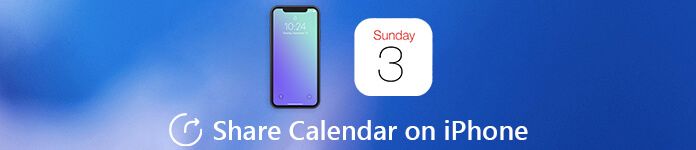
Часть 1: Как сделать календарь на iPhone публичным
Когда вам нужно поделиться расписанием встречи со своими коллегами или группой людей, вам нужно только поделиться календарем на вашем iPhone со ссылкой. Это позволяет любому подписаться на версию этого календаря только для чтения.
Шаг 1Запустите приложение «Календарь» на вашем iPhone. После этого вы можете нажать кнопку «Календари» внизу экрана. Если у вас нет мероприятия, вы можете нажать «Добавить календарь», чтобы добавить календарь, которым вы хотите поделиться.
Шаг 2Если у вас уже есть мероприятие, вы можете нажать «i» рядом с календарем. Перейдите на экран «Редактировать календарь» и прокрутите вниз, чтобы включить опцию «Общедоступный календарь», чтобы поделиться календарем на вашем iPhone.
Шаг 3После того, как вы включили эту опцию, вы можете найти доступную опцию «Поделиться ссылкой…». Коснитесь параметра и выберите сайт социальной сети или приложение для обмена мгновенными сообщениями, которым вы хотите поделиться календарем.
если ты удалить календарь на iPhone, он также исчезнет из общей ссылки от других.

Часть 2: Как поделиться календарем на iPhone с контактами
Чтобы предоставить доступ к календарю на iPhone только своим контактам, вы можете использовать аналогичный процесс. Вместо этого вам нужно только «Добавить человека» и ввести адреса электронной почты или контакты, с которыми вы хотите поделиться календарем iPhone.
Шаг 1Откройте приложение «Календарь» с главного экрана вашего iPhone. Нажмите на кнопку «Календарь» внизу экрана. Убедитесь, что событие календаря доступно на вашем iPhone.
Шаг 2Нажмите на информационную кнопку «i» рядом с событием календаря, которым вы хотите поделиться. Выберите опцию «Добавить человека…» в разделе «Совместный доступ», чтобы поделиться своим календарем на iPhone.
Шаг 3После этого вы можете получить доступ к контактам вашего iPhone и выбрать имя и адрес электронной почты человека. Нажмите «Добавить» в правом верхнем углу и подтвердите «Готово».
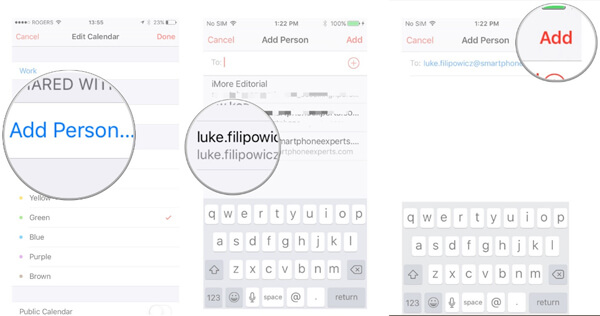
Часть 3: Как поделиться событием календаря на iPhone
Что делать, если вы хотите поделиться событием календаря на iPhone? Особенно, когда вам нужно организовать мероприятие, вы можете получать уведомления, если приглашенные присоединяются к событию в вашем календаре.
Шаг 1 Запустите приложение «Календарь» на вашем iPhone. Вы можете либо щелкнуть опцию «+» в правом верхнем углу, чтобы создать новое событие, либо нажать любое существующее событие, которым вы хотите поделиться.
Шаг 2Нажмите на кнопку «Изменить» и выберите опцию «Приглашенные», с помощью которой вы можете добавить все адреса электронной почты людей, с которыми вы хотите поделиться событием Календаря.
Шаг 3После того, как вы выбрали всех приглашенных, вы можете нажать кнопку «Готово», чтобы поделиться событием календаря на iPhone со всеми приглашенными через адрес электронной почты и контакты.
Шаг 4После подтверждения приглашенных вы можете получать уведомления, если ваши приглашенные меняют RSVP на «возможно» или «посещают». Вы можете собирать информацию соответственно.
Таким образом, вы можете легко синхронизировать календарь iPhone с Mac или iPad.
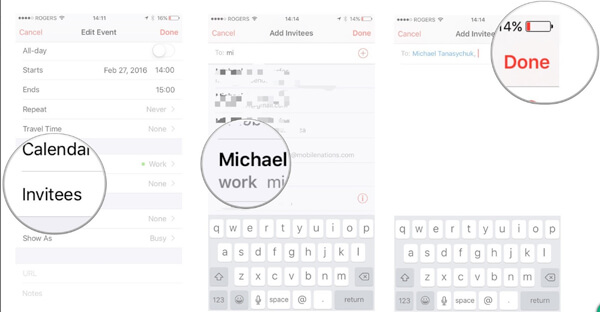
Часть 4: Как поделиться календарем на iPhone, используя семейный доступ
Если вам нужно поделиться расписанием календаря на iPhone о семейных мероприятиях, вы также можете включить и настроить «Семейный доступ». В методе вы можете легко добавить подробности о месте и расписании.
Шаг 1Как упоминалось выше, вы должны включить и настроить опцию «Семейный доступ». После этого вы можете запустить приложение «Календарь», чтобы создать новое событие, которое вы хотите отобразить в семейном календаре.
Шаг 2Нажмите на опцию «Календарь», а затем нажмите на календарь с пометкой «Семья». Теперь вы можете заполнить необходимую информацию о мероприятии на своем iPhone.
Шаг 3Как только вы закончите информацию, он автоматически поделится календарем на iPhone через семейный обмен. После этого члены семьи могут получать любые уведомления, связанные с событиями.

Советы: лучший способ восстановить удаленный календарь на iPhone
Как восстановить удаленный календарь на iPhone? Если вы просто удалите календари случайно, Восстановление данных iPhone позволяет восстанавливать фотографии, контакты, WhatsApp, заметки, историю звонков, видео и другие файлы в пределах кликов.
Шаг 1Загрузите и установите iPhone Data Recovery. Запустите программу и подключите iPhone к компьютеру через оригинальный USB-кабель. Программа способна автоматически определять iPhone.
Шаг 2Выберите «Восстановить с устройства iOS», чтобы получить данные календаря с вашего iPhone. Нажмите кнопку «Начать сканирование», чтобы просканировать свой iPhone и показать результат через несколько секунд.
Шаг 3После этого вы можете выбрать «Заметки и прочее», чтобы выбрать календарь на вашем iPhone. Нажмите кнопку «Восстановить», чтобы с легкостью восстановить календарь на вашем iPhone и поделиться им с другими.

Заключение
Как поделиться календарем на iPhone? Это отличное руководство с различными методами 4, которым вы должны следовать Если вы удалили календарь случайно, вы также можете использовать iPhone Data Recovery для восстановления файлов обратно. Помимо календаря iPhone, вы можете узнать больше о как синхронизировать календарь Google с iPhone, Больше запросов о совместном использовании календарей iPhone вы можете оставить в статье.




